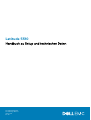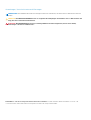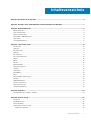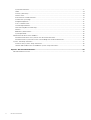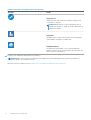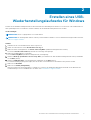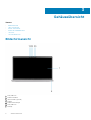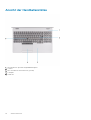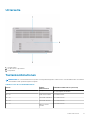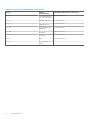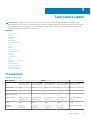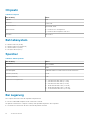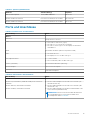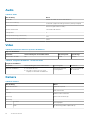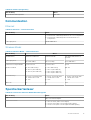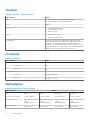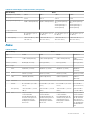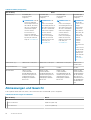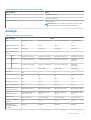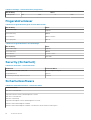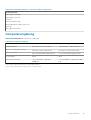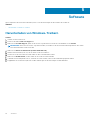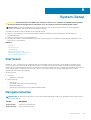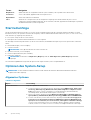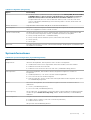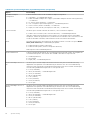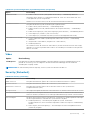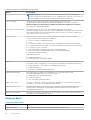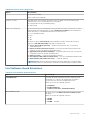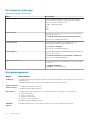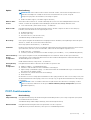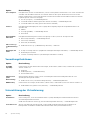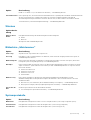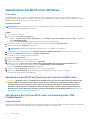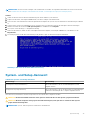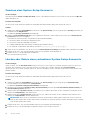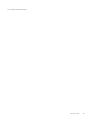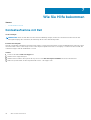Dell Latitude 5510 Bedienungsanleitung
- Kategorie
- Notizbücher
- Typ
- Bedienungsanleitung

Latitude 5510
Handbuch zu Setup und technischen Daten
Vorschriftenmodell: P80F
Vorschriftentyp: P80F002
October 2020
Rev. A01

Anmerkungen, Vorsichtshinweise und Warnungen
ANMERKUNG: Eine ANMERKUNG macht auf wichtige Informationen aufmerksam, mit denen Sie Ihr Produkt besser einsetzen
können.
VORSICHT: Ein VORSICHTSHINWEIS warnt vor möglichen Beschädigungen der Hardware oder vor Datenverlust und
zeigt, wie diese vermieden werden können.
WARNUNG: Mit WARNUNG wird auf eine potenziell gefährliche Situation hingewiesen, die zu Sachschäden,
Verletzungen oder zum Tod führen kann.
© 2020 Dell Inc. oder ihre Tochtergesellschaften. Alle Rechte vorbehalten. Dell, EMC und andere Marken sind Marken von Dell Inc. oder
Tochterunternehmen. Andere Markennamen sind möglicherweise Marken der entsprechenden Inhaber.
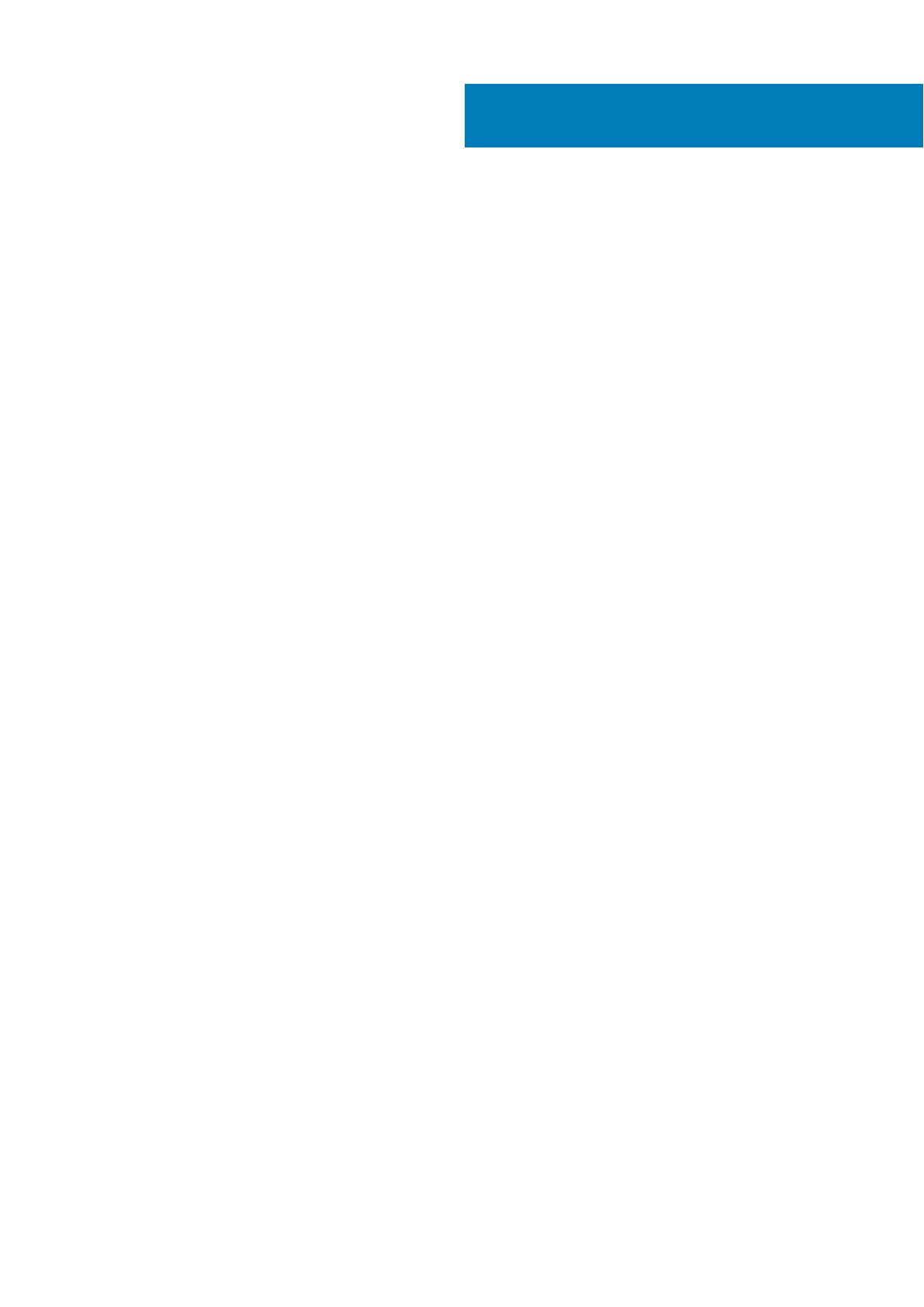
Kapitel 1: Einrichten des Computers................................................................................................. 5
Kapitel 2: Erstellen eines USB-Wiederherstellungslaufwerks für Windows........................................... 7
Kapitel 3: Gehäuseübersicht............................................................................................................ 8
Bildschirmansicht...................................................................................................................................................................8
Linke Seitenansicht................................................................................................................................................................9
Rechte Seitenansicht............................................................................................................................................................9
Ansicht der Handballenstütze.............................................................................................................................................10
Unterseite.............................................................................................................................................................................. 11
Tastenkombinationen........................................................................................................................................................... 11
Kapitel 4: Technische Daten........................................................................................................... 13
Prozessoren.......................................................................................................................................................................... 13
Chipsatz.................................................................................................................................................................................14
Betriebssystem.....................................................................................................................................................................14
Speicher.................................................................................................................................................................................14
Bei Lagerung......................................................................................................................................................................... 14
Ports und Anschlüsse.......................................................................................................................................................... 15
Audio...................................................................................................................................................................................... 16
Video......................................................................................................................................................................................16
Kamera...................................................................................................................................................................................16
Kommunikation..................................................................................................................................................................... 17
Speicherkartenleser..............................................................................................................................................................17
Tastatur................................................................................................................................................................................. 18
Touchpad...............................................................................................................................................................................18
Netzadapter..........................................................................................................................................................................18
Akku....................................................................................................................................................................................... 19
Abmessungen und Gewicht............................................................................................................................................... 20
Anzeige.................................................................................................................................................................................. 21
Fingerabdruckleser.............................................................................................................................................................. 22
Security (Sicherheit)...........................................................................................................................................................22
Sicherheitssoftware............................................................................................................................................................ 22
Computerumgebung........................................................................................................................................................... 23
Kapitel 5: Software....................................................................................................................... 24
Herunterladen von Windows-Treibern..............................................................................................................................24
Kapitel 6: System-Setup................................................................................................................25
Startmenü.............................................................................................................................................................................25
Navigationstasten................................................................................................................................................................25
Startreihenfolge...................................................................................................................................................................26
Optionen des System-Setup..............................................................................................................................................26
Allgemeine Optionen..................................................................................................................................................... 26
Inhaltsverzeichnis
Inhaltsverzeichnis 3

Systeminformationen.................................................................................................................................................... 27
Video............................................................................................................................................................................... 29
Security (Sicherheit).....................................................................................................................................................29
Sicherer Start.................................................................................................................................................................30
Intel Software Guard Extensions..................................................................................................................................31
Performance (Leistung)............................................................................................................................................... 32
Energiemanagement..................................................................................................................................................... 32
POST-Funktionsweise.................................................................................................................................................. 33
Verwaltungsfunktionen.................................................................................................................................................34
Unterstützung der Virtualisierung................................................................................................................................34
Wireless...........................................................................................................................................................................35
Bildschirm „Maintenance“............................................................................................................................................ 35
Systemprotokolle...........................................................................................................................................................35
Aktualisieren des BIOS unter Windows............................................................................................................................ 36
Aktualisieren des BIOS auf Systemen mit aktiviertem BitLocker............................................................................36
Aktualisieren des System-BIOS unter Verwendung eines USB-Flashlaufwerks................................................... 36
System- und Setup-Kennwort...........................................................................................................................................37
Zuweisen eines System-Setup-Kennworts................................................................................................................38
Löschen oder Ändern eines vorhandenen System-Setup-Kennworts................................................................... 38
Kapitel 7: Wie Sie Hilfe bekommen..................................................................................................40
Kontaktaufnahme mit Dell..................................................................................................................................................40
4
Inhaltsverzeichnis

Einrichten des Computers
Schritte
1. Schließen Sie den Netzadapter an und drücken Sie den Betriebsschalter.
ANMERKUNG: Um Energie zu sparen, wechselt der Akku möglicherweise in den Energiesparmodus.
2. Stellen Sie das Setup des Windows-Systems fertig.
Befolgen Sie die Anweisungen auf dem Bildschirm, um das Setup abzuschließen. Beim Einrichten wird Folgendes von Dell empfohlen:
● Stellen Sie eine Verbindung zu einem Netzwerk für Windows-Updates her.
ANMERKUNG:
Wenn Sie sich mit einem geschützten Wireless-Netzwerk verbinden, geben Sie das Kennwort für das
Wireless-Netzwerk ein, wenn Sie dazu aufgefordert werden.
● Wenn Sie mit dem Internet verbunden sind, melden Sie sich mit einem Microsoft-Konto an oder erstellen Sie eins. Wenn Sie nicht
mit dem Internet verbunden sind, erstellen Sie ein Konto offline.
● Geben Sie im Bildschirm Support and Protection (Support und Sicherung) Ihre Kontaktdaten ein.
3. Dell Apps im Windows-Startmenü suchen und verwenden – empfohlen
Tabelle 1. Dell Apps ausfindig machen
Dell Apps Details
Dell Produktregistrierung
Registrieren Sie Ihren Computer bei Dell.
Dell Hilfe und Support
Rufen Sie die Hilfe für Ihren Computer auf und erhalten Sie
Support.
1
Einrichten des Computers 5

Tabelle 1. Dell Apps ausfindig machen (fortgesetzt)
Dell Apps Details
SupportAssist
Überprüft proaktiv den Funktionszustand der Hardware und
Software des Computers.
ANMERKUNG: Nehmen Sie eine Verlängerung oder ein
Upgrade der Garantie vor, indem Sie auf das Ablaufdatum in
SupportAssist klicken.
Dell Update
Aktualisiert Ihren Computer mit kritischen Fixes und wichtigen
Gerätetreibern, sobald diese verfügbar sind.
Dell Digital Delivery
Ermöglicht das Herunterladen von Softwareanwendungen,
inklusive Software, die Sie erworben haben, die jedoch nicht auf
Ihrem Computer vorinstalliert ist.
4. Erstellen Sie ein Wiederherstellungslaufwerk für Windows.
ANMERKUNG:
Es wird empfohlen, ein Wiederherstellungslaufwerk für die Fehlerbehebung zu erstellen und Probleme zu
beheben, die ggf. unter Windows auftreten.
Weitere Informationen finden Sie unter Erstellen eines USB-Wiederherstellungslaufwerks für Windows.
6
Einrichten des Computers

Erstellen eines USB-
Wiederherstellungslaufwerks für Windows
Erstellen Sie ein Wiederherstellungslaufwerk für die Fehlersuche und -behebung unter Windows. Es ist ein leeres USB-Flashlaufwerk mit
einer Speicherkapazität von mindestens 16 GB erforderlich, um das Wiederherstellungslaufwerk zu erstellen.
Voraussetzungen
ANMERKUNG: Dieser Vorgang kann bis zu 1 Stunde dauern.
ANMERKUNG: Die nachfolgenden Schritte variieren je nach installierter Windows-Version. Aktuelle Anweisungen finden Sie auf der
Microsoft-Support-Website.
Schritte
1. Schließen Sie das USB-Flashlaufwerk an Ihren Computer an.
2. Geben Sie in der Windows-Suche Wiederherstellung ein.
3. Klicken Sie in den Suchergebnissen auf Create a Recovery Drive (Wiederherstellungslaufwerk erstellen).
Das Fenster User Account Control (Benutzerkontosteuerung) wird angezeigt.
4. Klicken Sie auf Yes (Ja), um fortzufahren.
Das Feld Recovery Drive (Wiederherstellungslaufwerk) wird angezeigt.
5. Wählen Sie Back up system files to the recovery drive (Systemdateien auf dem Wiederherstellungslaufwerk sichern) und klicken
Sie auf Next (Weiter).
6. Wählen Sie USB flash drive (USB-Flashlaufwerk) und klicken Sie auf Next (Weiter).
Es wird eine Meldung angezeigt, die angibt, dass alle auf dem USB-Flashlaufwerk vorhandenen Daten gelöscht werden.
7. Klicken Sie auf Erstellen.
8. Klicken Sie auf Finish (Fertigstellen).
Weitere Informationen zur Neuinstallation von Windows von einem USB-Wiederherstellungslaufwerk finden Sie im Abschnitt zum
Troubleshooting im Service-Handbuch Ihres Produkts unter www.dell.com/support/manuals.
2
Erstellen eines USB-Wiederherstellungslaufwerks für Windows 7

Gehäuseübersicht
Themen:
• Bildschirmansicht
• Linke Seitenansicht
• Rechte Seitenansicht
• Ansicht der Handballenstütze
• Unterseite
• Tastenkombinationen
Bildschirmansicht
1. Array-Mikrofon
2. Kameraverschluss
3. Infrarotsender (optional)
4. Kamera
5. Kamerastatusanzeige
6. Array-Mikrofon
7. Anzeige
3
8 Gehäuseübersicht

8. LED-Aktivitätsanzeige
Linke Seitenansicht
1. DC-In-Port 2. USB 3.2-Gen 2-Port (USB-Typ-C) mit DisplayPort/Power
Delivery/Thunderbolt (optional)
3. USB 3.2 Gen 1-Port (Typ A) 4. Lüftungsschlitz
5. SmartCard-Leser (optional)
Rechte Seitenansicht
1. Micro-SD-Kartensteckplatz
2. Micro-SIM-Kartensteckplatz
3. Universelle Audio-Buchse
4. USB 3.2 Gen 1-Port (Typ A)
5. USB 3.2-Typ-A-Port mit PowerShare
6. HDMI 1.4b-Port
7. Netzwerkanschluss
8. Vorrichtung für Wedge-Sicherheitsschloss
Gehäuseübersicht
9

Ansicht der Handballenstütze
1. Netzschalter mit optionalem Fingerabdrucklesegerät
2. Tastatur
3. NFC/Kontaktloser Smartcard-Leser (optional)
4. Touchpad
5. TrackPoint
10
Gehäuseübersicht

Unterseite
1. Lüftungsschlitz
2. Ort der Service-Tag-Nummer
3. Lautsprecher
Tastenkombinationen
ANMERKUNG:
Die Tastaturzeichen können je nach Tastatursprachkonfiguration variieren. Die in Tastenkombinationen verwendeten
Tasten bleiben in allen Sprachkonfigurationen gleich.
Tabelle 2. Liste der Tastenkombinationen
Tasten Primäre
Funktionsweise
Sekundäre Funktionsweise (Fn+Taste)
Fn + Esc Escape
Fn-Tastensperre umschalten
Fn + F1
Audio stumm stellen
F1-Funktionsweise
Fn + F2
Lautstärke reduzieren
F2-Funktionsweise
Fn + F3
Lautstärke erhöhen
F3-Funktionsweise
Fn + F4
Mikrofon stumm
schalten
F4-Funktionsweise
Gehäuseübersicht 11

Tabelle 2. Liste der Tastenkombinationen (fortgesetzt)
Tasten Primäre
Funktionsweise
Sekundäre Funktionsweise (Fn+Taste)
Fn + F5
Tastaturbeleuchtung
ein- oder ausschalten.
F5-Funktionsweise
Fn + F6
Helligkeit reduzieren
F6-Funktionsweise
Fn + F7
Helligkeit erhöhen
F7-Funktionsweise
Fn + F8
Auf externe Anzeige
umschalten
F8-Funktionsweise
Fn + F10
Drucktaste
F10-Funktionsweise
Fn + F11
Startseite
F11-Funktionsweise
Fn + 12
Ende
F12-Funktionsweise
Fn + Strg
Anwendungsmenü
öffnen
--
12 Gehäuseübersicht

Technische Daten
ANMERKUNG: Die angebotenen Konfigurationen können je nach Region variieren. Die folgenden Angaben enthalten nur die
technischen Daten, die laut Gesetz im Lieferumfang Ihres Computers enthalten sein müssen. Wechseln Sie für weitere Informationen
über die Konfiguration Ihres Computers zu Hilfe und Support auf Ihrem Windows-Betriebssystem und wählen Sie die Option zum
Anzeigen der Informationen über Ihren Computer aus.
Themen:
• Prozessoren
• Chipsatz
• Betriebssystem
• Speicher
• Bei Lagerung
• Ports und Anschlüsse
• Audio
• Video
• Kamera
• Kommunikation
• Speicherkartenleser
• Tastatur
• Touchpad
• Netzadapter
• Akku
• Abmessungen und Gewicht
• Anzeige
• Fingerabdruckleser
• Security (Sicherheit)
• Sicherheitssoftware
• Computerumgebung
Prozessoren
Tabelle 3. Prozessoren
Beschreibung Werte
Prozessoren
Intel Core i3-10110U
der 10. Generation
Intel Core i5-10210U
der 10. Generation
Intel Core i5-10310U
der 10. Generation
Intel Core i7-10610U
der 10. Generation
Intel Core i7-10810U der
10. Generation
Wattleistung
15 W 15 W 15 W 15 W 15 W
Anzahl der Kerne
2 4 4 4 6
Anzahl der Threads
4 8 8 8 12
Geschwindigkeit
2,10 GHz bis 4,10
GHz (kein vPro)
1,6 GHz bis 4,20
GHz (kein vPro)
1,7 GHz bis 4,40
GHz (vPro)
1,8 GHz bis 4,90
GHz (vPro)
1,1 GHz bis 4,90 GHz
(vPro)
Cache
4 MB 6 MB 6 MB 8 MB 12 MB
Integrierte
Grafikkarte
Intel UHD-
Grafikkarte
Intel UHD-
Grafikkarte
Intel UHD-
Grafikkarte
Intel UHD-
Grafikkarte
Intel UHD-Grafikkarte
4
Technische Daten 13

Chipsatz
Tabelle 4. Chipsatz
Beschreibung Werte
Chipsatz
Intel
Prozessor
Comet Lake
DRAM-Busbreite
Zwei Kanäle, 64 Bit
Flash-EPROM
● 32 MB für vPro-Konfiguration
● 24 MB für die Konfiguration ohne vPro
PCIe-Bus
Bis zu Gen 3
Betriebssystem
● Windows 10 Home (64 Bit)
● Windows 10 Professional (64 Bit)
● Ubuntu 18.04 LTS (64 Bit)
● NeoKylin 7.0 SP4 (PRTS)
Speicher
Tabelle 5. Arbeitsspeicher
Beschreibung Werte
Steckplätze
Zwei SoDIMM
Typ
DDR4
Geschwindigkeit
3200 MHz arbeitet mit 2667 MHz für Intel 10. Generation
Speicher (Maximum)
32 GB
Speicher (Minimum)
4 GB
Unterstützte Konfigurationen
● 4 GB DDR4 bei 2667 MHz (1 x 4 GB)
● 8 GB DDR4 bei 2667 MHz (2 x 4 GB)
● 8 GB DDR4 bei 2667 MHz (1 x 8 GB)
● 16 GB DDR4 bei 2667 MHz (2 x 8 GB)
● 16 GB DDR4 bei 2667 MHz (1 x 16 GB)
● 32 GB DDR4 bei 2667 MHz (2 x 16 GB)
Bei Lagerung
Der Computer unterstützt eine der folgenden Konfigurationen:
● Ein M.2-2230/2280-Steckplatz für ein Solid-State-Laufwerk
Das primäre Laufwerk Ihres Computers variiert je nach Speicherkonfiguration. Bei Computern:
● mit einem M.2-Laufwerk ist das M.2-Laufwerk das primäre Laufwerk.
14
Technische Daten

Tabelle 6. Speicherspezifikationen
Bauweise Schnittstellentyp Kapazität
Eine 2,5 Zoll Festplatte SATA, 5400/7200 RPM Bis zu 1 TB
Ein M.2-2230-SSD-Laufwerk PCIe Gen 3 x4-NVMe, bis zu 32 Gbit/s Bis zu 512 GB
Ein M.2-2280-SSD-Laufwerk PCIe Gen 3 x4-NVMe, bis zu 32 Gbit/s Bis zu 1 TB
Ports und Anschlüsse
Tabelle 7. Externe Ports und Anschlüsse
Beschreibung Werte
Extern:
Netzwerk
Ein Flip-Down-RJ-45-Port
USB
● Zwei USB 3.2 Gen1-Ports (Typ A)
● Ein USB 3.2-Port (Typ A) mit PowerShare
● Ein USB 3.2-Gen2-Typ-C-Port mit DisplayPort Alt Modus/
Thunderbolt 3
Audio
Ein Headset-Anschluss (Mikrofon/Kopfhörer-Kombi)
Video
● Ein HDMI 1.4b-Port
● Ein DisplayPort 1.2-Port über USB-Typ-C
Netzadapteranschluss
● 7,4-mm-Stecker
● Ein PowerDelivery 3.0-Port über USB-Typ C
Security (Sicherheit)
Ein Sicherheitskabelschlitz (keilförmig)
Kartensteckplatz
microSD-Kartensteckplatz
SIM-Karte
uSIM-Kartensteckplatz
Tabelle 8. Interne Ports und Anschlüsse
Beschreibung Werte
Intern:
Ein M.2-Key-M-Anschluss (2280 oder 2230) für ein Solid-State-
Laufwerk
Ein M.2-3042-Key-B-Anschluss für WWAN
Ein M.2-2230-Key-E-Anschluss für WLAN
● Ein M.2-2230-Steckplatz für ein Solid-State-Laufwerk (128
GB/256 GB/512 GB)
● Ein M.2-2280-Steckplatz für ein Solid-State-Laufwerk (256
GB/512 GB/1 TB)
● Ein M.2-2280-Steckplatz für ein selbstverschlüsselndes Solid-
State-Laufwerk (256 GB/512 GB)
ANMERKUNG: Weitere Informationen über die Funktionen
der verschiedenen Arten von M.2-Karten finden Sie im
Knowledge Base-Artikel SLN301626.
Technische Daten 15

Audio
Tabelle 9. Audio
Beschreibung Werte
Controller
Realtek ALC3204 mit Waves MaxxAudio Pro
Stereo-Konvertierung
24-Bit-DAC (Digital-zu-Analog) und -ADC (Analog-zu-Digital)
Interne Schnittstelle
Intel HDA (High-Definition-Audio)
Externe Schnittstelle
Universelle Audio-Buchse
Lautsprecher
2
Lautsprecherleistung (Durchschnitt)
2 W
Lautsprecherleistung (Spitzenwert)
2,5 W
Video
Tabelle 10. Technische Daten zu separaten Grafikkarten
Separate Grafikkarte
Controller Unterstützung für externe Bildschirme Speichergröße Speichertyp
AMD Radeon RX 640 NA 2 GB GDDR5
Tabelle 11. Integrierte Grafikkarte - Technische Daten
Integrierte Grafikkarte
Controller Unterstützung für externe Bildschirme Speichergröße Prozessor
Intel UHD-Grafikkarte ● Ein HDMI 1.4b-Port
● Ein USB 3.1-Gen2-Typ-C-Port mit
DisplayPort Alt Modus/Thunderbolt 3
Gemeinsam genutzter
Systemspeicher
Intel Core i3/i5/i7 der
10. Generation
Kamera
Tabelle 12. Kamera
Beschreibung Werte
Anzahl der Kameras
Einprozessorsystem
Typ
RGB, HD-Fixfokus
Standort
Kamera an der Vorderseite
Sensortyp
CMOS Sensortechnologie
Auflösung:
Standbild
Zwei Megapixel
Video
HD-Auflösung (1280 x 720) bei 30 fps
16 Technische Daten

Tabelle 12. Kamera (fortgesetzt)
Beschreibung Werte
Diagonaler Betrachtungswinkel
78,6 Grad
Kommunikation
Ethernet
Tabelle 13. Ethernet – Technische Daten
Beschreibung Werte
Modellnummer
● Intel Ethernet-Verbindung I219LM für vPro CPU-Konfiguration
● Intel Ethernet-Verbindung I219V für transaktionale CPU-
Konfiguration
Übertragungsrate
10/100/1000 MBit/s
Wireless-Modul
Tabelle 14. Wireless-Modul – Technische Daten
Beschreibung Werte
Modellnummer
Qualcomm QCA61X4A Intel Wi-Fi AX201 Intel XMM 7360 Global LTE-
erweitert
Übertragungsrate
Bis zu 867 Mbit/s Bis zu 2,4 Gbps Bis zu 450 Mbit/s
Unterstützte Frequenzbänder
2,4 GHz/5 GHz 2,4 GHz/5 GHz 5 GHz
WLAN-Standards
● Wi-Fi 802.11a/b/g
● Wi-Fi 4 (Wi-Fi 802.11n)
● Wi-Fi 5 (Wi-Fi 802.11ac)
● Wi-Fi 802.11a/b/g
● Wi-Fi 4 (Wi-Fi 802.11n)
● Wi-Fi 5 (Wi-Fi 802.11ac)
● Wi-Fi 6 (Wi-Fi 802.11 ax)
802.11ac
Verschlüsselung
● 64-Bit- und 128-Bit-WEP
● 128-Bit-AES-CCMP
● TKIP
● 64-Bit- und 128-Bit-WEP
● 128-Bit-AES-CCMP
● TKIP
● 64-Bit- und 128-Bit-WEP
● 128-Bit-AES-CCMP
● TKIP
Bluetooth
5 5.1 Nein
Speicherkartenleser
Tabelle 15. Technische Daten des Medienkartenlesegeräts
Beschreibung Werte
Typ
Micro-SD-Kartensteckplatz
Unterstützte Karten
● microSD-Karte (Micro Secure Digital)
● mSDHC-Karte (Micro Secure Digital High Capacity)
● mSDXC-Karte (Micro Secure Digital Extended Capacity)
Technische Daten 17

Tastatur
Tabelle 16. Tastatur – Technische Daten
Beschreibung Werte
Typ
● Single-Pointing ohne Hintergrundbeleuchtung
● Dual-Pointing mit Hintergrundbeleuchtung
Layout
QWERTY
Anzahl der Tasten
● USA und Kanada: 81 Tasten
● Großbritannien: 82 Tasten
● Japan: 85 Tasten
Größe
X = 19,05 mm Tastenhöhe
Y = 19,05 mm Tastenabstand
Tastaturbefehl
Auf einigen Tasten Ihrer Tastatur befinden sich zwei Symbole.
Diese Tasten können zum Eintippen von Sonderzeichen oder zum
Ausführen von Sekundärfunktionen verwendet werden. Zum
Eintippen von Sonderzeichen drücken Sie die Umschalttaste und
die entsprechende Taste. Zum Ausführen von Sekundärfunktionen
drücken Sie auf Fn und auf die entsprechende Taste.
Touchpad
Tabelle 17. Touchpad
Beschreibung Werte
Auflösung:
Horizontal
1221
Vertikal
661
Abmessungen:
Horizontal
101,70 mm (4,00 Zoll)
Vertikal
55,20 mm (2,17 Zoll)
Netzadapter
Tabelle 18. Netzadapter Technische Daten
Beschreibung Werte
Typ
65 W 90 W 65 W, Typ C 90 W, Typ C
Durchmesser (Anschluss)
22 x 66 x 106 mm 22 x 66 x 130 mm 22 x 66 x 99 mm 22 x 66 x 130 mm
Eingangsspannung
100 V Wechselspannung
x 240 V
Wechselspannung
100 V Wechselspannung
x 240 V
Wechselspannung
100 V Wechselspannung
x 240 V
Wechselspannung
100 V Wechselspannung
x 240 V
Wechselspannung
Eingangsfrequenz
50 Hz x 60 Hz 50 Hz x 60 Hz 50 Hz x 60 Hz 50 Hz x 60 Hz
18 Technische Daten

Tabelle 18. Netzadapter Technische Daten (fortgesetzt)
Beschreibung Werte
Eingangsstrom (maximal)
1,50 A 1,60 A 1,70 A 1,50 A
Ausgangsstrom (Dauerstrom)
3,34 A 4,62 A 3,25 A 4,5 A
Ausgangsnennspannung
19,50 V Gleichspannung 19,50 V Gleichspannung 20 V Gleichspannung/
15 V
Gleichspannung/9 V
Gleichspannung/5 V
Gleichspannung
20 V Gleichspannung/
15 V
Gleichspannung/9 V
Gleichspannung/5 V
Gleichspannung
Temperaturbereich:
Betrieb
0 °C bis 40 °C (32 °F
bis 104 °F)
0 °C bis 40 °C (32 °F
bis 104 °F)
0 °C bis 40 °C (32 °F
bis 104 °F)
0 °C bis 40 °C (32 °F
bis 104 °F)
Bei Lagerung
–40° C bis 70° C (–40°
F bis 158° F)
–40° C bis 70° C (–
40° F bis 158° F)
–40° C bis 70° C (–
40° F bis 158° F)
–40° C bis 70° C (–
40° F bis 158° F)
Akku
Tabelle 19. Akku
Beschreibung Werte
Typ
42 Wh 51 Wh 68 Wh 68 Wh LCL
Spannung
11,40 V Gleichspannung 11,40 V Gleichspannung 7,60 V Gleichspannung 7,60 V
Gleichspannung
Gewicht (maximal)
0,20 kg (0,44 Pfund) 0,25 kg (0.55 lbs) 0,34 kg (0,75 lb) 0,34 kg (0,75 lb)
Abmessungen:
Höhe
95,90 mm (3,78 Zoll) 95,90 mm (3,78 Zoll) 95,90 mm (3,78 Zoll) 95,90 mm
(3,78 Zoll)
Breite
181 mm (7,13 Zoll) 181 mm (7,13 Zoll) 181 mm (7,13 Zoll) 181 mm (7,13 Zoll)
Tiefe
7,05 mm (0,28 Zoll) 7,05 mm (0,28 Zoll) 7,05 mm (0,28 Zoll) 7,05 mm
(0,28 Zoll)
Temperaturbereich:
Betrieb
0 °C bis 50°C (32 °F bis
122°F)
0 °C bis 50°C (32 °F bis
122°F)
0 °C bis 50°C (32 °F bis
122°F)
0 °C bis 50°C
(32 °F bis 122°F)
Bei Lagerung
-20°C bis 60°C (-4°F bis
140°F)
-20°C bis 60°C (-4°F bis
140°F)
-20°C bis 60°C (-4°F bis
140°F)
-20°C bis 60°C
(-4°F bis 140°F)
Betriebsdauer Hängt von den
vorherrschenden
Betriebsbedingungen ab
und kann unter gewissen
verbrauchsintensiven
Bedingungen erheblich
kürzer sein.
Hängt von den
vorherrschenden
Betriebsbedingungen ab
und kann unter gewissen
verbrauchsintensiven
Bedingungen erheblich
kürzer sein.
Hängt von den
vorherrschenden
Betriebsbedingungen ab
und kann unter gewissen
verbrauchsintensiven
Bedingungen erheblich
kürzer sein.
Hängt von den
vorherrschenden
Betriebsbedingun
gen ab und kann
unter gewissen
verbrauchsintensi
ven Bedingungen
erheblich kürzer
sein.
Technische Daten 19

Tabelle 19. Akku (fortgesetzt)
Beschreibung Werte
Ladezeit (ca.)
4 Stunden (bei
ausgeschaltetem
Computer)
ANMERKUNG: Mit der
Dell Power Manager
Anwendung können Sie
die Ladezeit, die Dauer,
die Start- und Endzeit
und weitere Aspekte
steuern. Weitere
Informationen zu
Dell Power Manager
finden Sie unter Me and
My Dell (Ich und mein
Dell) auf www.dell.com.
4 Stunden (bei
ausgeschaltetem
Computer)
ANMERKUNG: Mit
der
Dell Power Manager
Anwendung können Sie
die Ladezeit, die Dauer,
die Start- und Endzeit
und weitere Aspekte
steuern. Weitere
Informationen zu
Dell Power Manager
finden Sie unter Me
and My Dell (Ich und
mein Dell) auf
www.dell.com.
4 Stunden (bei
ausgeschaltetem
Computer)
ANMERKUNG: Mit
der
Dell Power Manager
Anwendung können Sie
die Ladezeit, die Dauer,
die Start- und Endzeit
und weitere Aspekte
steuern. Weitere
Informationen zu
Dell Power Manager
finden Sie unter Me
and My Dell (Ich und
mein Dell) auf
www.dell.com.
4 Stunden (bei
ausgeschaltetem
Computer)
ANMERKUN
G: Mit der
Dell Power M
anager
Anwendung
können Sie
die Ladezeit,
die Dauer, die
Start- und
Endzeit und
weitere
Aspekte
steuern.
Weitere
Informationen
zu
Dell Power M
anager finden
Sie unter Me
and My Dell
(Ich und mein
Dell) auf
www.dell.co
m.
Lebensdauer (ca.)
300 Entlade-/Ladezyklen 300 Entlade-/Ladezyklen 300 Entlade-/Ladezyklen 1000 Entlade-/
Aufladezyklen
Knopfzellenbatterie
CR2032 CR2032 CR2032 CR2032
Betriebsdauer Hängt von den
vorherrschenden
Betriebsbedingungen ab
und kann unter gewissen
verbrauchsintensiven
Bedingungen erheblich
kürzer sein.
Hängt von den
vorherrschenden
Betriebsbedingungen ab
und kann unter gewissen
verbrauchsintensiven
Bedingungen erheblich
kürzer sein.
Hängt von den
vorherrschenden
Betriebsbedingungen ab
und kann unter gewissen
verbrauchsintensiven
Bedingungen erheblich
kürzer sein.
Hängt von den
vorherrschenden
Betriebsbedingun
gen ab und kann
unter gewissen
verbrauchsintensi
ven Bedingungen
erheblich kürzer
sein.
Abmessungen und Gewicht
In der folgende Tabelle sind Höhe, Breite, Tiefe und Gewicht des Latitude 5510-Systems aufgeführt.
Tabelle 20. Abmessungen und Gewicht
Beschreibung Werte
Höhe:
Höhe Vorderseite
20,98 mm (0,83 Zoll)
Höhe Rückseite
22,42 mm (0,88 Zoll)
20 Technische Daten
Seite wird geladen ...
Seite wird geladen ...
Seite wird geladen ...
Seite wird geladen ...
Seite wird geladen ...
Seite wird geladen ...
Seite wird geladen ...
Seite wird geladen ...
Seite wird geladen ...
Seite wird geladen ...
Seite wird geladen ...
Seite wird geladen ...
Seite wird geladen ...
Seite wird geladen ...
Seite wird geladen ...
Seite wird geladen ...
Seite wird geladen ...
Seite wird geladen ...
Seite wird geladen ...
Seite wird geladen ...
-
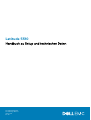 1
1
-
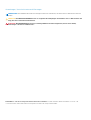 2
2
-
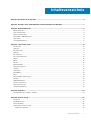 3
3
-
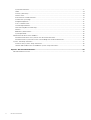 4
4
-
 5
5
-
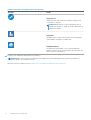 6
6
-
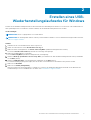 7
7
-
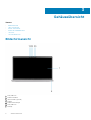 8
8
-
 9
9
-
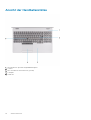 10
10
-
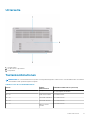 11
11
-
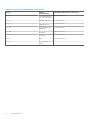 12
12
-
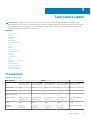 13
13
-
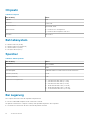 14
14
-
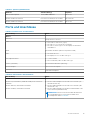 15
15
-
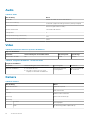 16
16
-
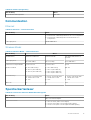 17
17
-
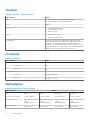 18
18
-
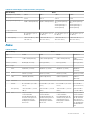 19
19
-
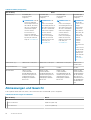 20
20
-
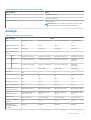 21
21
-
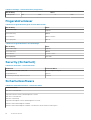 22
22
-
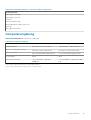 23
23
-
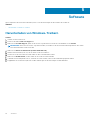 24
24
-
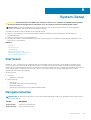 25
25
-
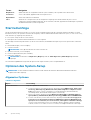 26
26
-
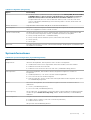 27
27
-
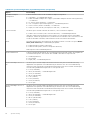 28
28
-
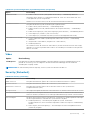 29
29
-
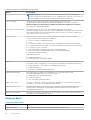 30
30
-
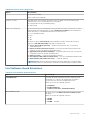 31
31
-
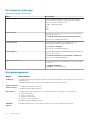 32
32
-
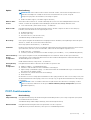 33
33
-
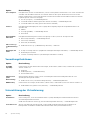 34
34
-
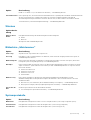 35
35
-
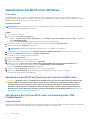 36
36
-
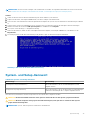 37
37
-
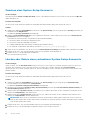 38
38
-
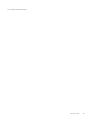 39
39
-
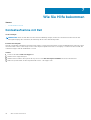 40
40
Dell Latitude 5510 Bedienungsanleitung
- Kategorie
- Notizbücher
- Typ
- Bedienungsanleitung
Verwandte Artikel
-
Dell Latitude 5510 Bedienungsanleitung
-
Dell EMC Precision 3550 Bedienungsanleitung
-
Dell Latitude 3410 Bedienungsanleitung
-
Dell Latitude 3410 Bedienungsanleitung
-
Dell Precision 3551 Schnellstartanleitung
-
Dell Vostro 3501 Bedienungsanleitung
-
Dell Vostro 3401 Bedienungsanleitung
-
Dell Vostro 5501 Bedienungsanleitung
-
Dell Vostro 5401 Bedienungsanleitung
-
Dell Latitude 5511 Schnellstartanleitung